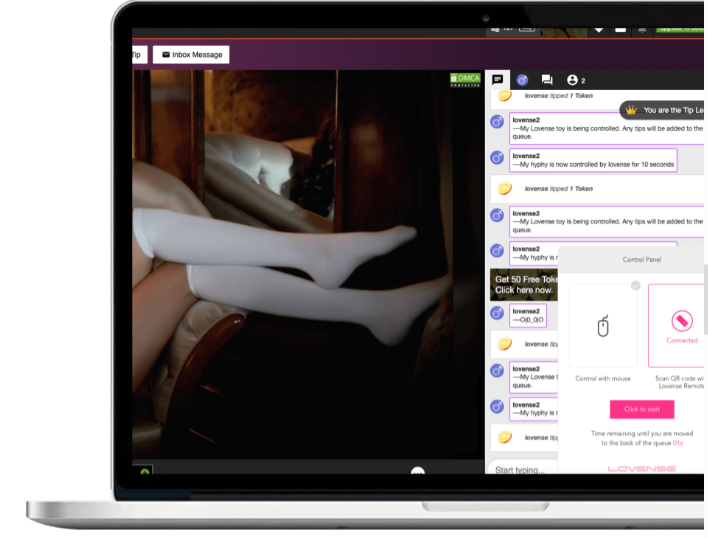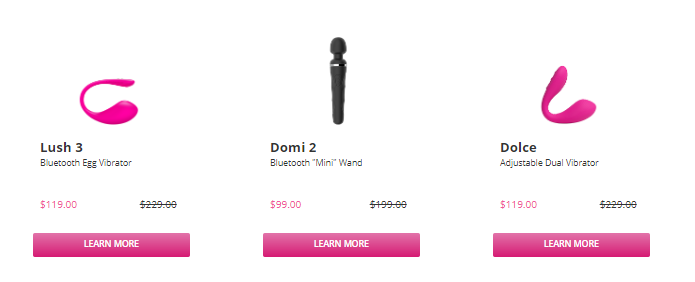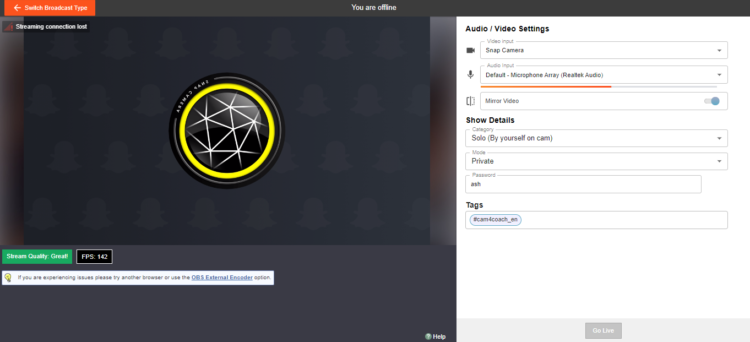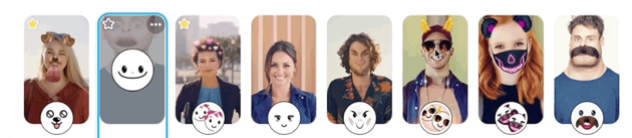O Feed de Posts é a mais nova e emocionante ferramenta do CAM4! Projetado para ajudar você, como modelo, a exibir e monetizar facilmente seu conteúdo offline em um só lugar, servindo como uma plataforma para compartilhar atualizações e notícias, postar fotos, monetizar seus vídeos e aumentar seu público – semelhante ao funcionamento da maioria das redes sociais.
Com controle total sobre seu feed, você pode escolher o conteúdo que deseja mostrar aos seus fãs, refletir seu estilo único e dar ao seu conteúdo a visibilidade que ele merece.
Vamos descobrir como usá-lo de forma eficaz!
O que é o Feed de Posts?
O Feed de Posts permite que você transfira conteúdo de suas Galerias e Loja para um mural dinâmico que será exibido com destaque em seu perfil. Usando esta função você pode:
- Manter-se conectado com seus fãs com atualizações diárias, conteúdo e postagens exclusivas.
- Promover e monetizar seus videos xxx
- Promover seu Fã Clube e criar promoções especiais para os fãs
Como Funciona
1. Personalize seu perfil com a foto
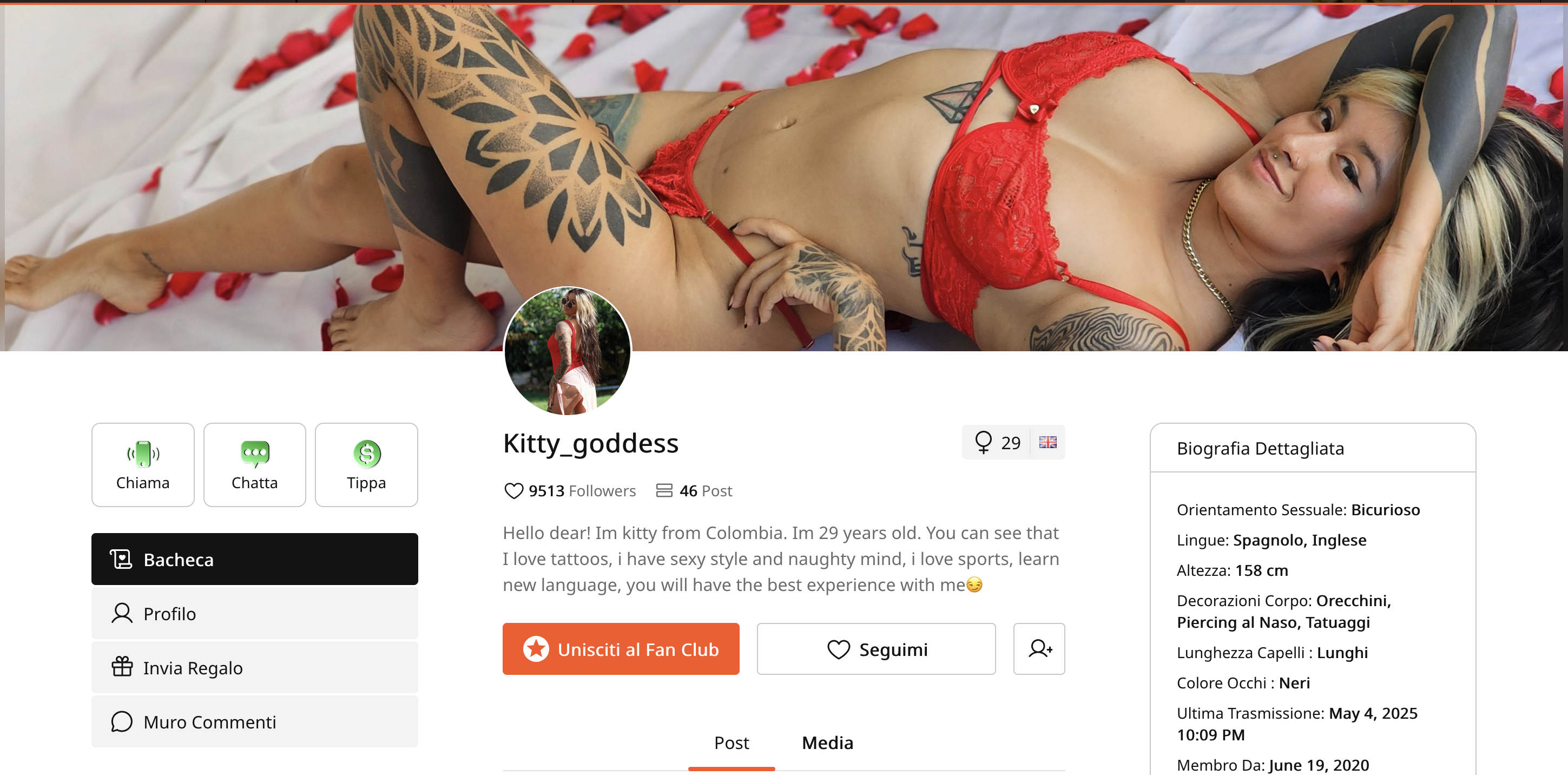
Seu perfil é a primeira impressão de um visitante. Um perfil visualmente elaborado ajuda a transformar visitantes casuais em fãs leais. Lembre-se de sempre adicionar uma foto de perfil atraente e suave (SFW) e uma foto de capa soft:
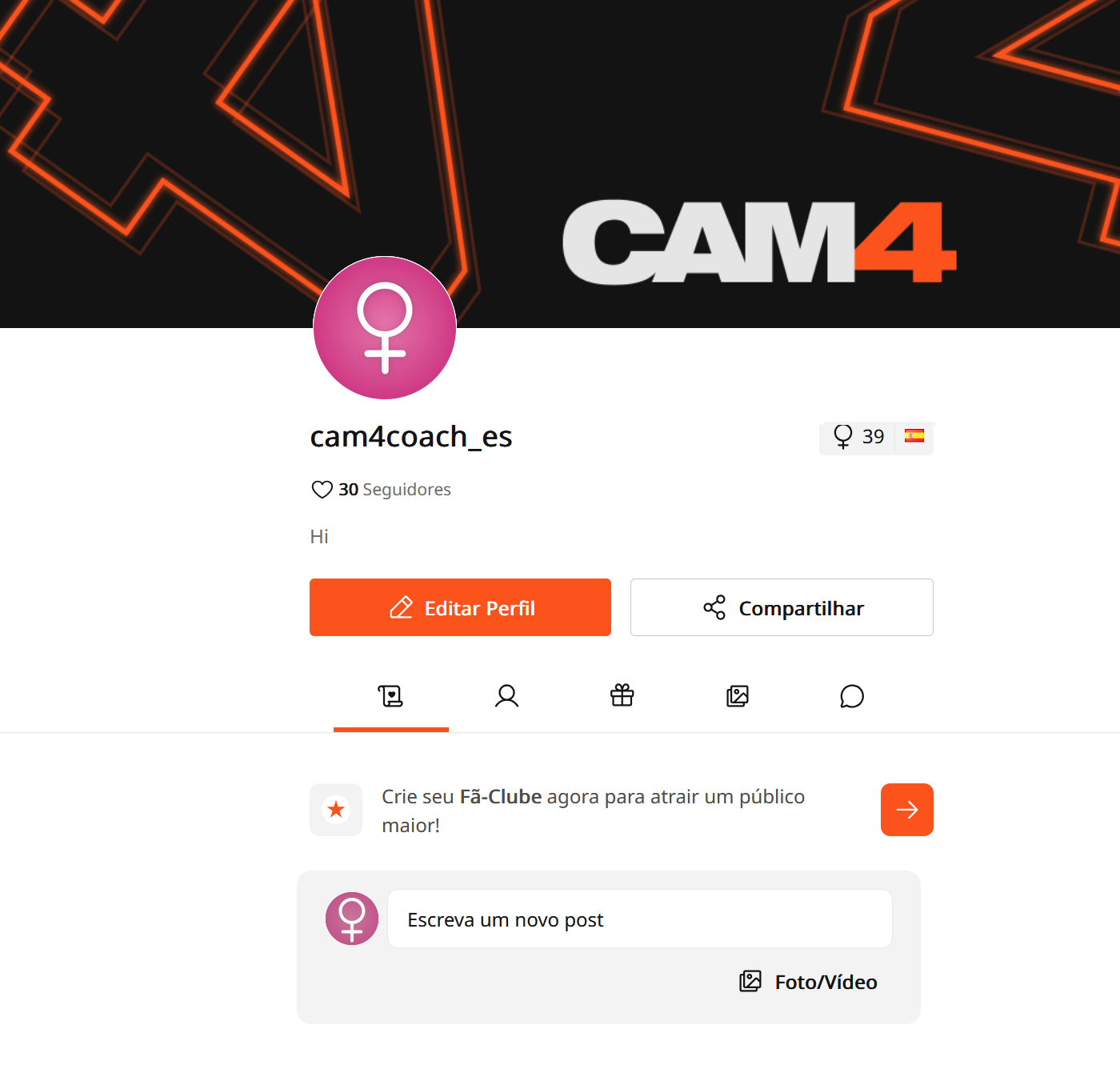
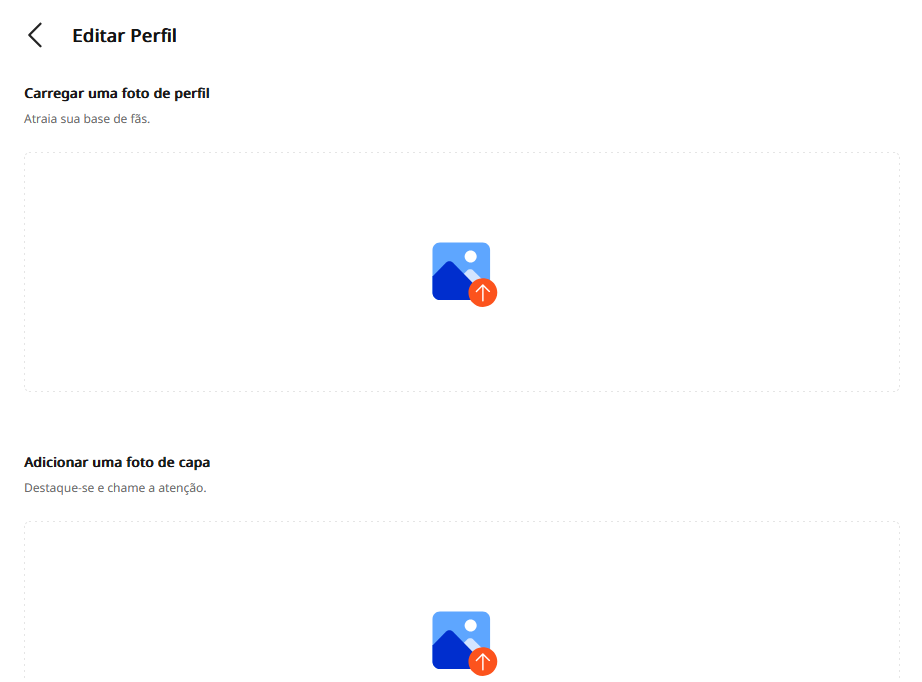
2. Mova seu conteúdo para seu feed
- O conteúdo existente nas suas Galerias e Loja será automaticamente convertido em posts a cada 24 horas.
- Inicialmente, esses posts ficarão visíveis apenas para você, dando a você a oportunidade de personalizar e estilizar seu mural como preferir antes de publicá-lo para seu público.
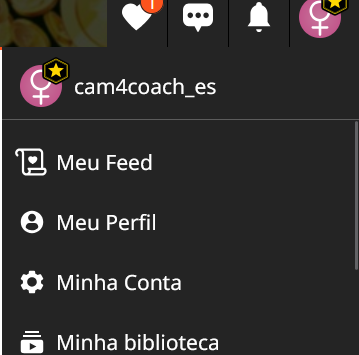
Assim que o feed estiver ativo, removeremos as Galerias e a Loja, e elas não aparecerão mais em um local separado. *Não se preocupe, os vídeos comprados pelos usuários ainda estarão acessíveis a eles.
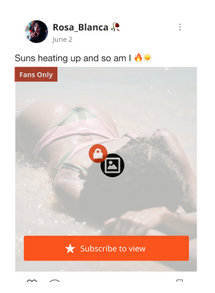
3. Divulgue conteúdo exclusivo com seu fã-clube
Aumente seus ganhos oferecendo benefícios especiais com sua assinatura do Fã Clube:
- Crie um Fã-Clube ou simplesmente atualize seu Fã-Clube atual no seu Performer Dashboard.
- Adicione conteúdo premium que será acessível aos membros do Fã Clube, criando um público fiel.
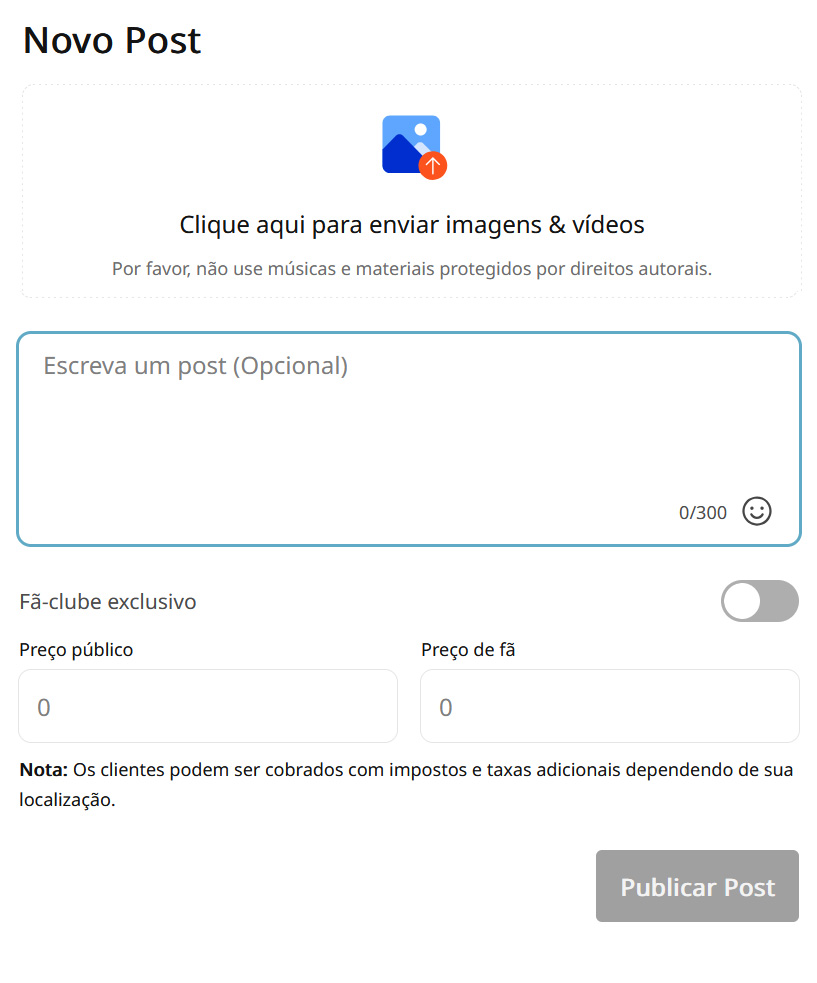
4. Monetize seus Vídeos e Fotos
Crie e compartilhe posts de vídeos e imagens compráveis, ofereça conteúdo exclusivo para fãs ou assinantes e aumente seus ganhos. Adicione conteúdo VIP para incentivar as pessoas a se juntarem ao seu Fã-Clube e você poderá ganhar ainda mais e ter uma renda mensal estável.
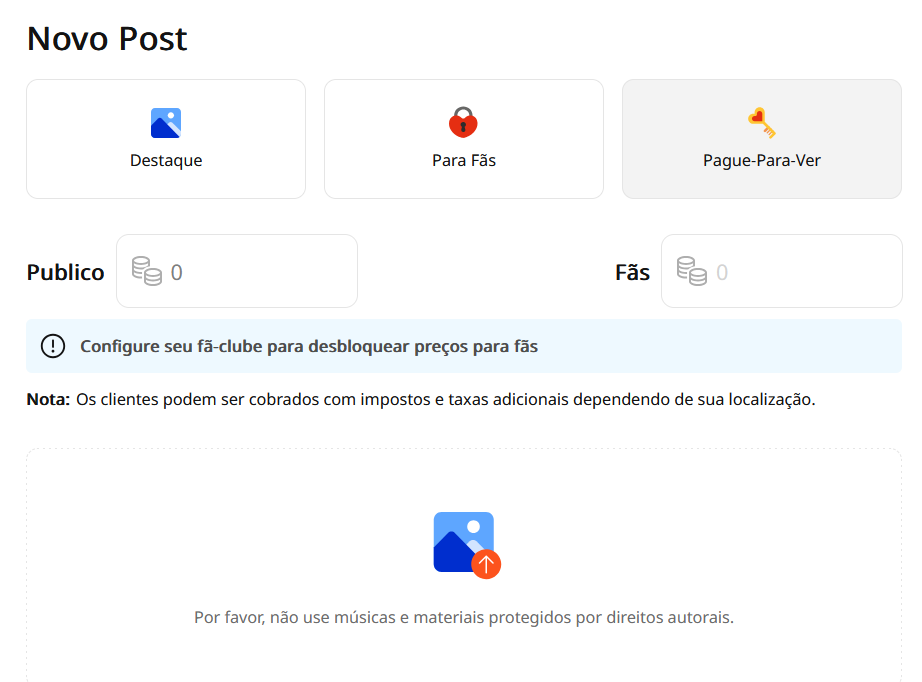
5. Sua Biblioteca de Conteúdo
A nova Biblioteca de Conteúdo armazena suas fotos e vídeos em um local conveniente e acessível. Qualquer conteúdo que você tenha carregado anteriormente já estará lá, pronto para ser publicado no seu Mural.
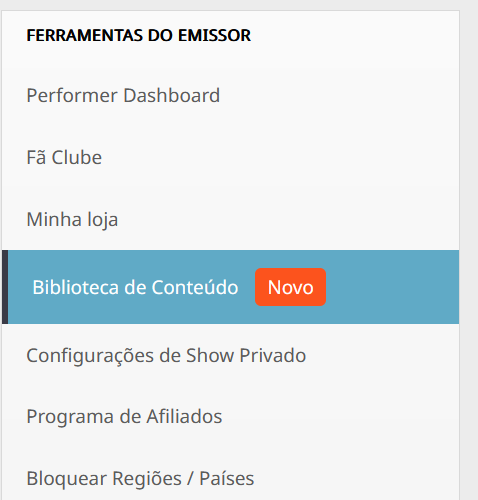
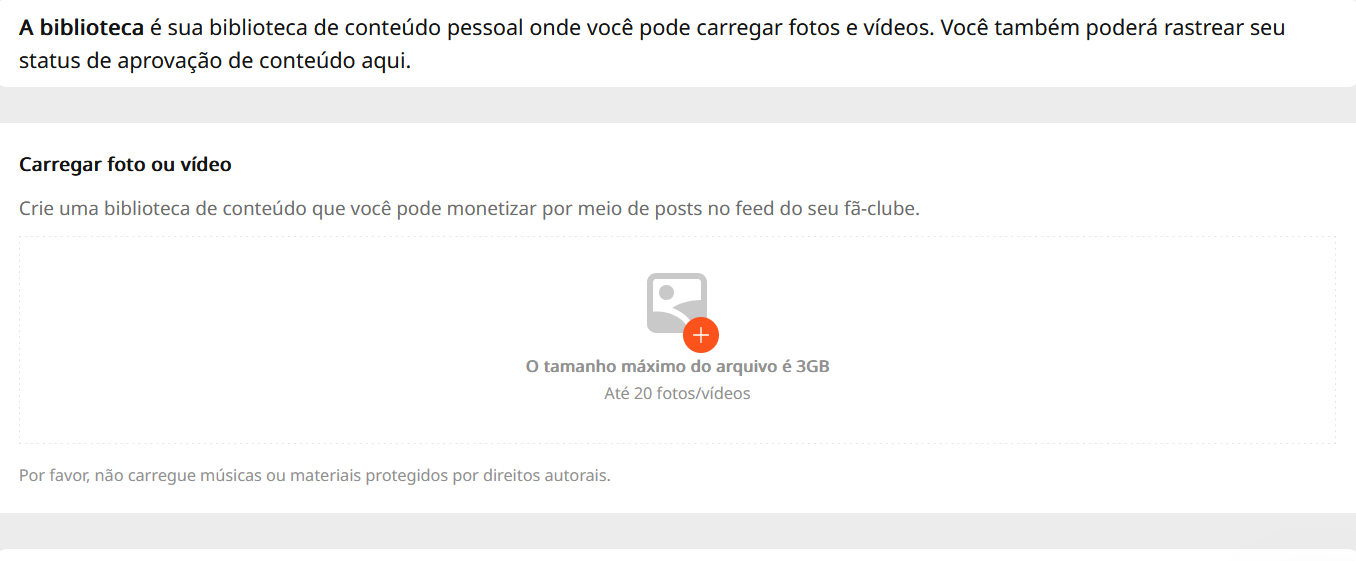
6. Continue adicionando novos conteúdos
- Tente postar e adicionar conteúdo regularmente para atrair novos fãs e manter os atuais.
- Use seu feed para destacar aspectos de seus talentos e criar uma ótima coleção que mantenha os fãs interessados e querendo mais.
Por que o CAM4 lançou o Feed de Publicações antes aos Modelos?
Antes que os usuários possam acessar o Feed de Publicações os modelos têm acesso exclusivo para que tenham a oportunidade de:
- Explorar e familiarize-se com o novo design da plataforma
- Personalizar o feed para dar seu toque pessoal e organizar seu conteúdo ao seu gosto
- Refinar e adicionar conteúdo exclusivo para aproveitar melhor seu mural
Ao prepará-lo com antecedência, você pode maximizar o impacto do seu Feed de Publicações quando for lançado para seus fãs.
Dicas para o sucesso
- Edite suas Preferências antes: Reserve alguns minutos para personalizar suas notificações e aprender sobre as novas opções.
- Revise regularmente: Crie o hábito de verificar seu mural e responder aos fãs.
- Interaja: Responda a comentários e mensagens para construir um relacionamento forte com seus fãs.
- Publique Frequentemente: Adicione atualizações frequentes para manter seus fãs engajados e atrair novos fãs.
Por que você vai adorar o Feed de Posts
- Aumento da Visibilidade: Os fãs poderão descobrir facilmente suas novas postagens, bem como as antigas.
- Aumento da Produtividade: Gerencie todas as suas atualizações em um só lugar.
- Design simples: A plataforma é muito intuitiva e familiar, facilitando a navegação.
Pronto para levar seu conteúdo para o próximo nível? Comece a personalizar seu Feed de Publicações hoje e prepare-se para a reação dos seus fãs. Mostre sua criatividade e aumente sua audiência e seus ganhos!
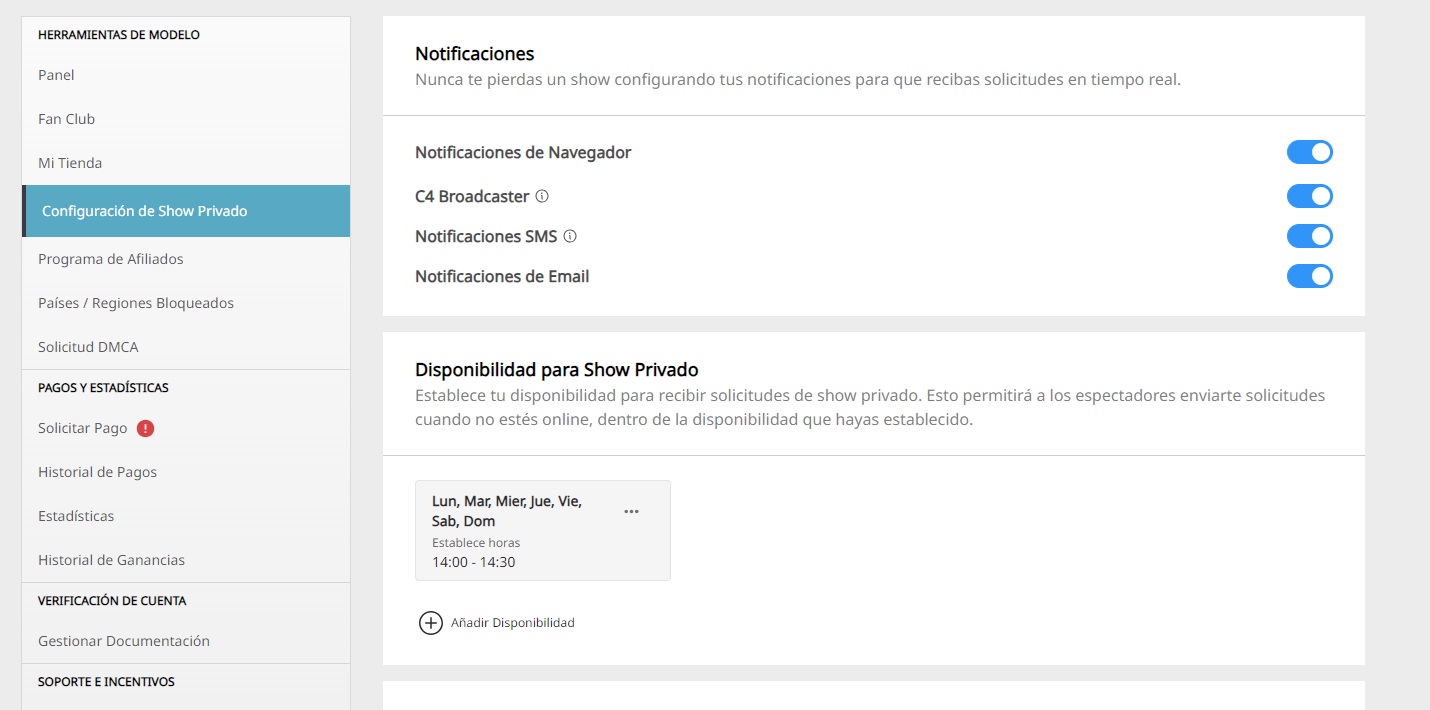
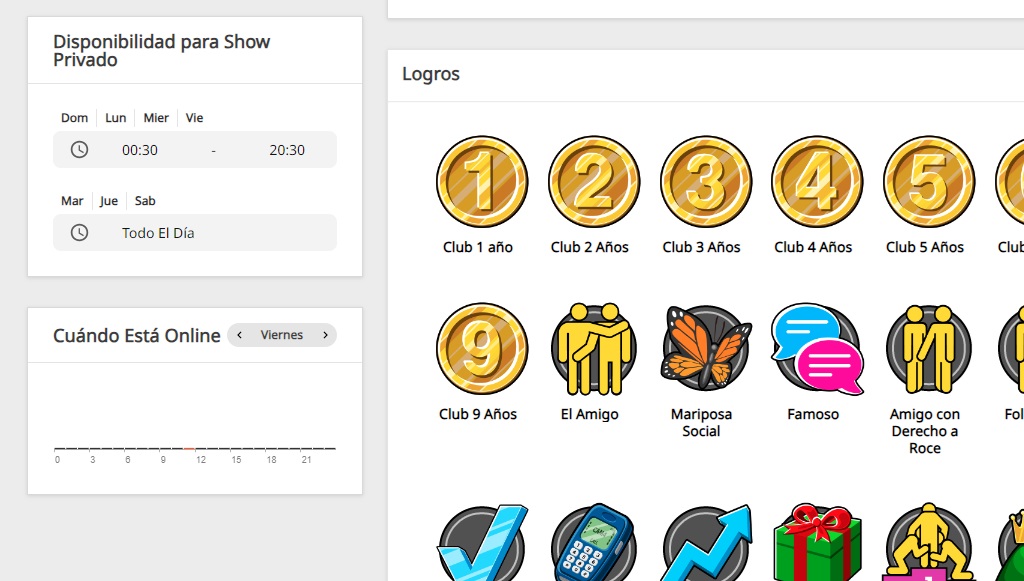
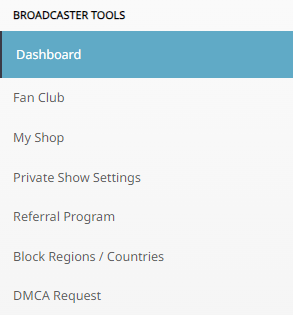
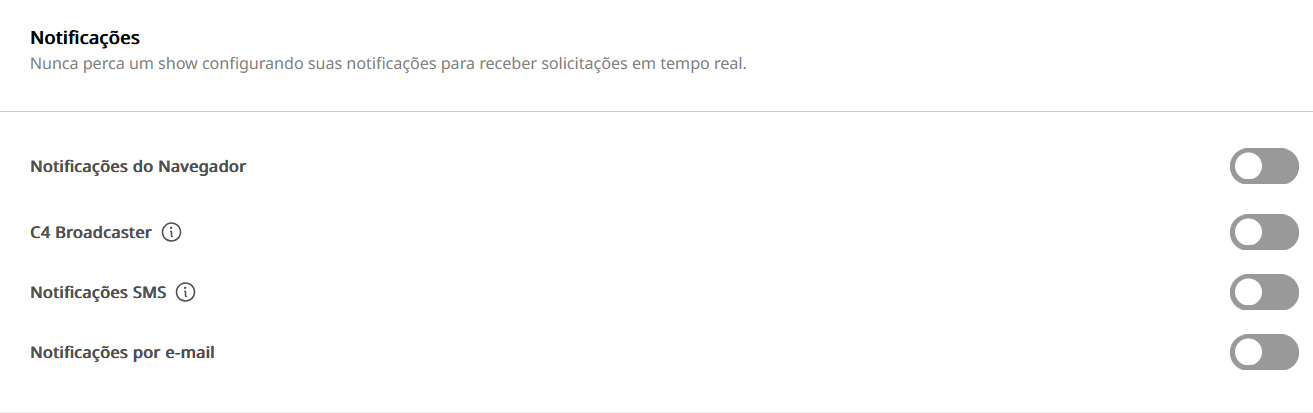
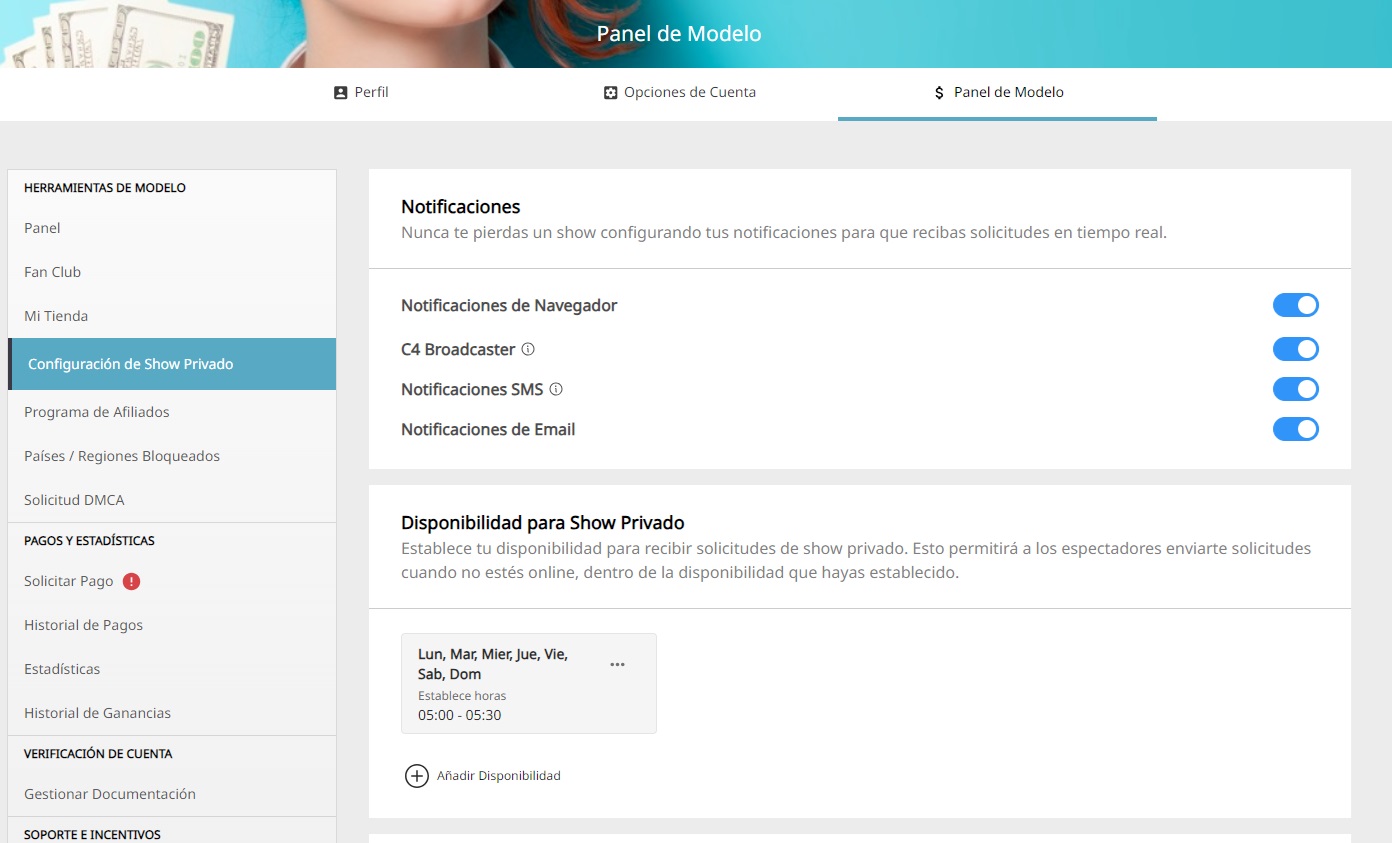
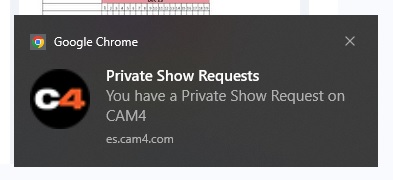
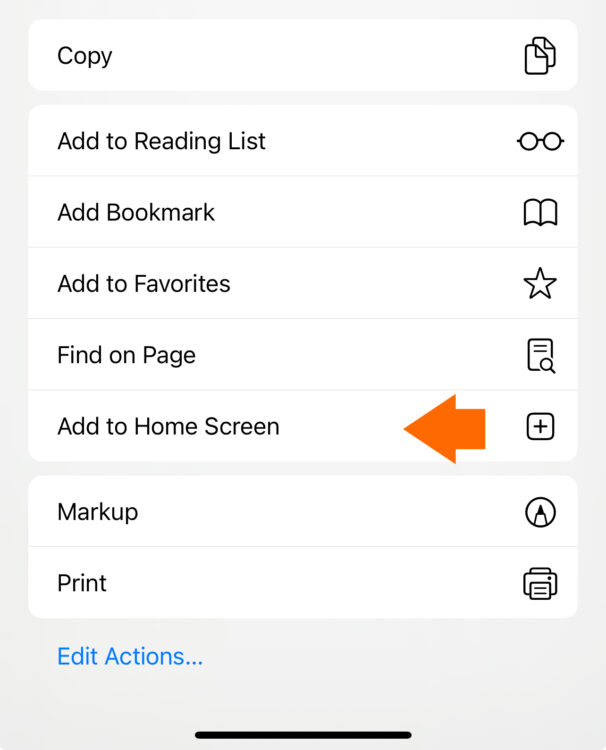

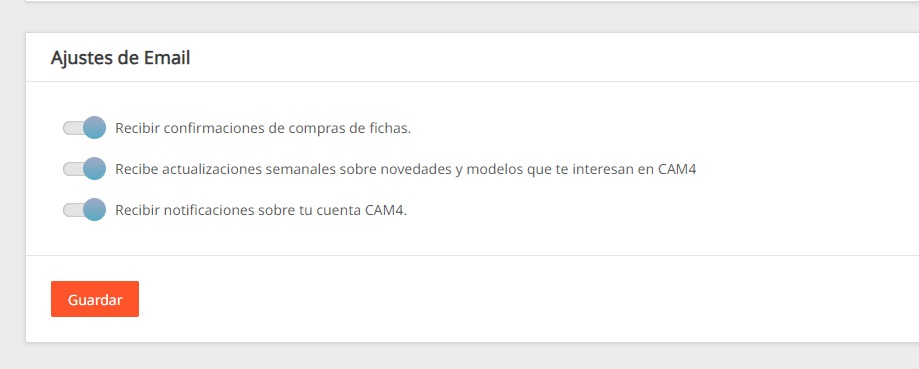
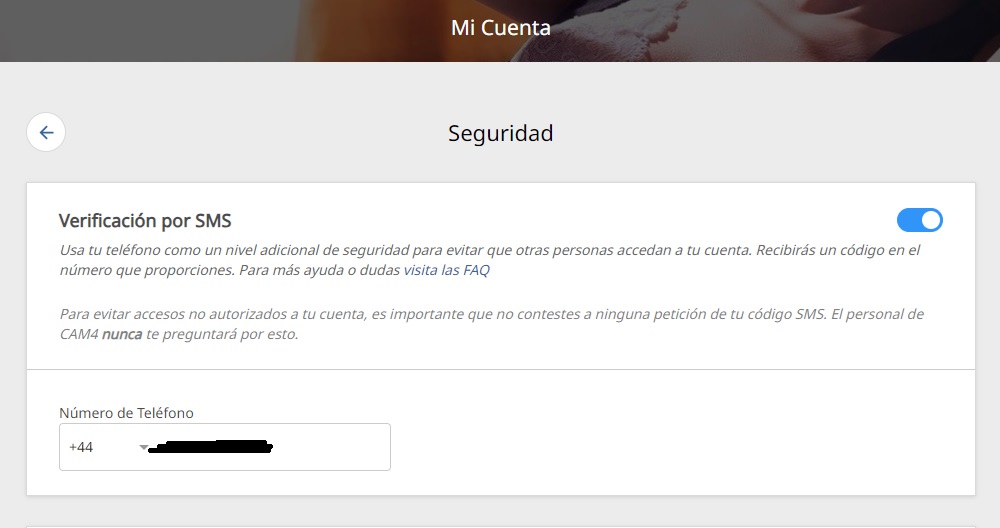
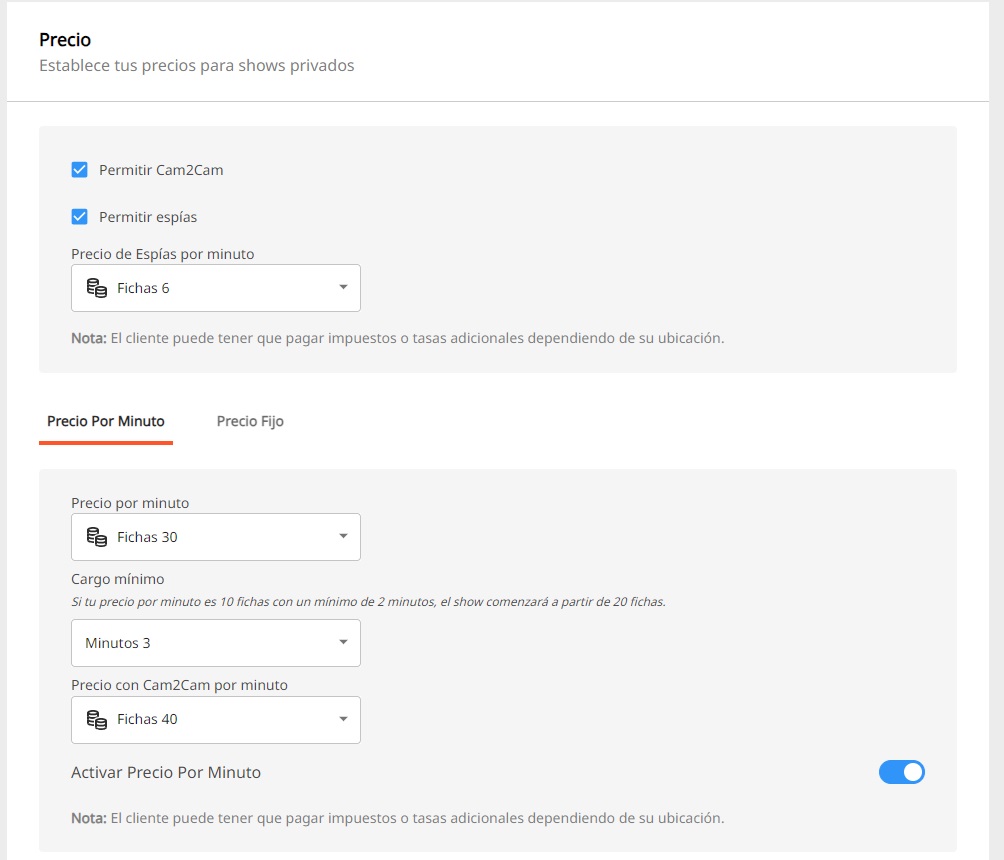
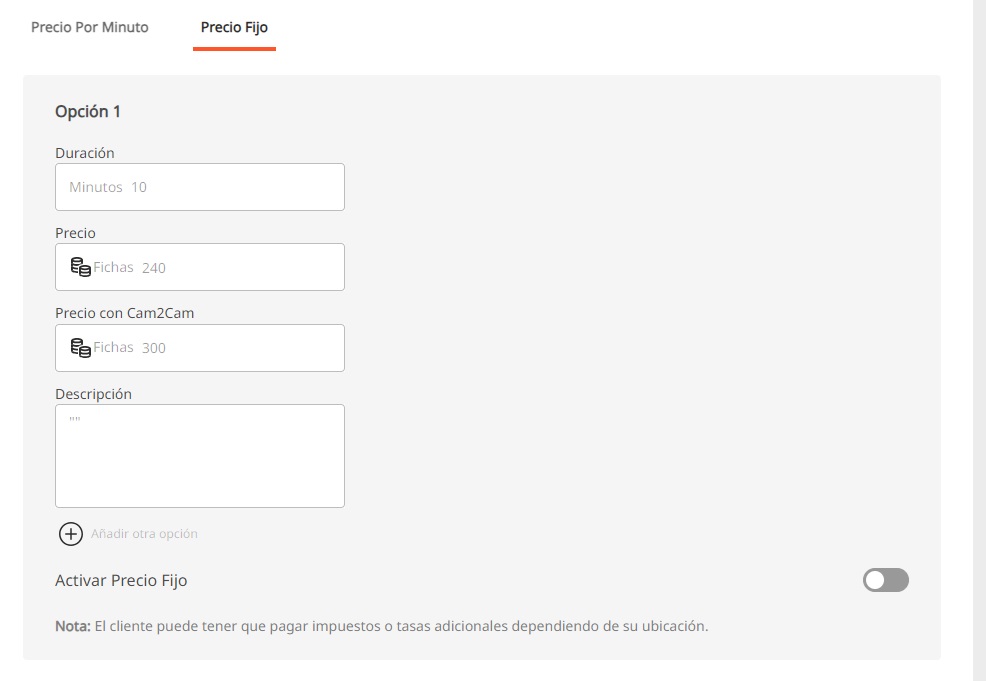
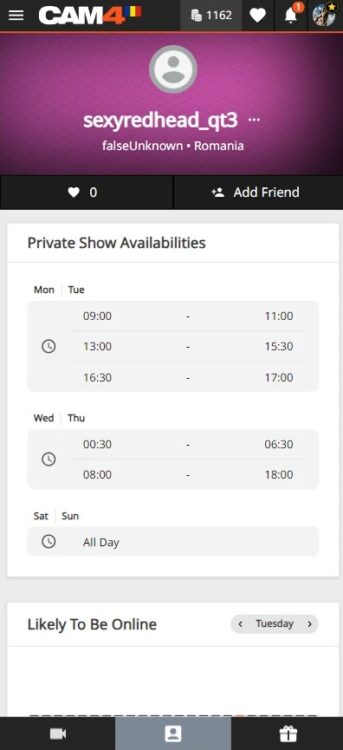

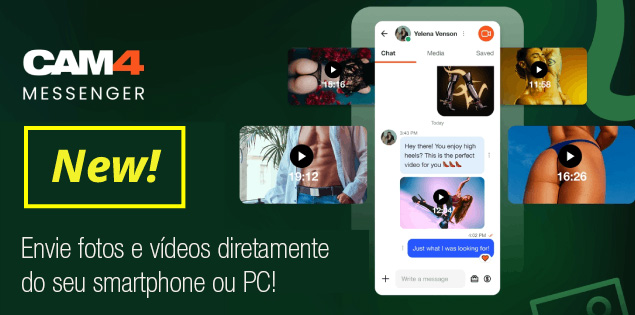
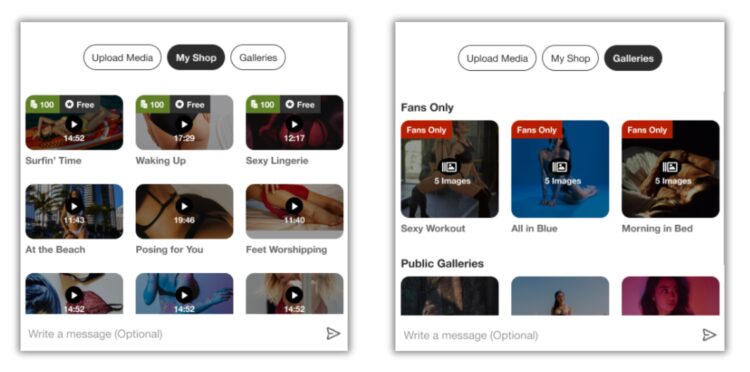



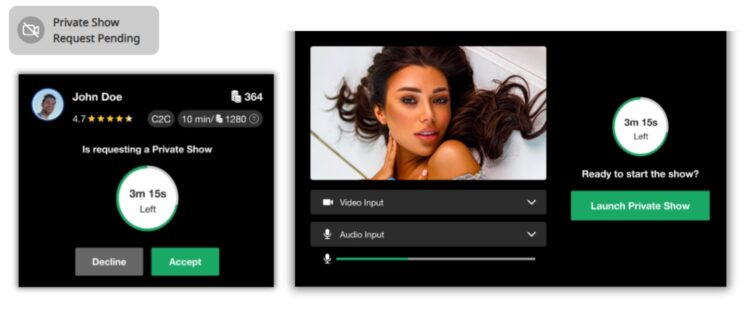


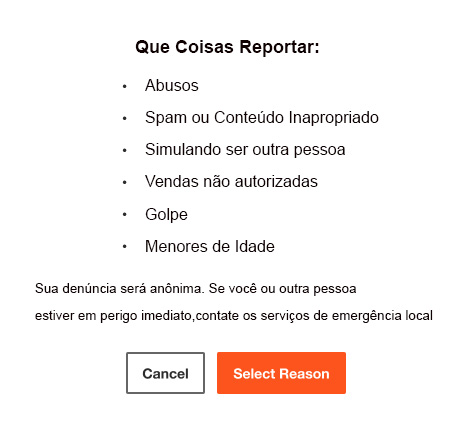


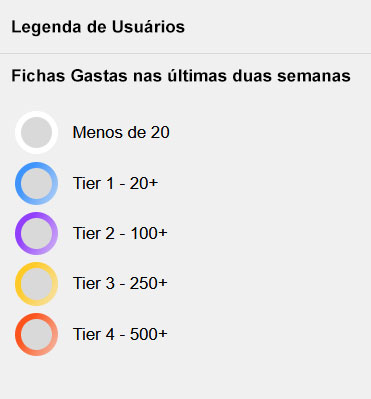
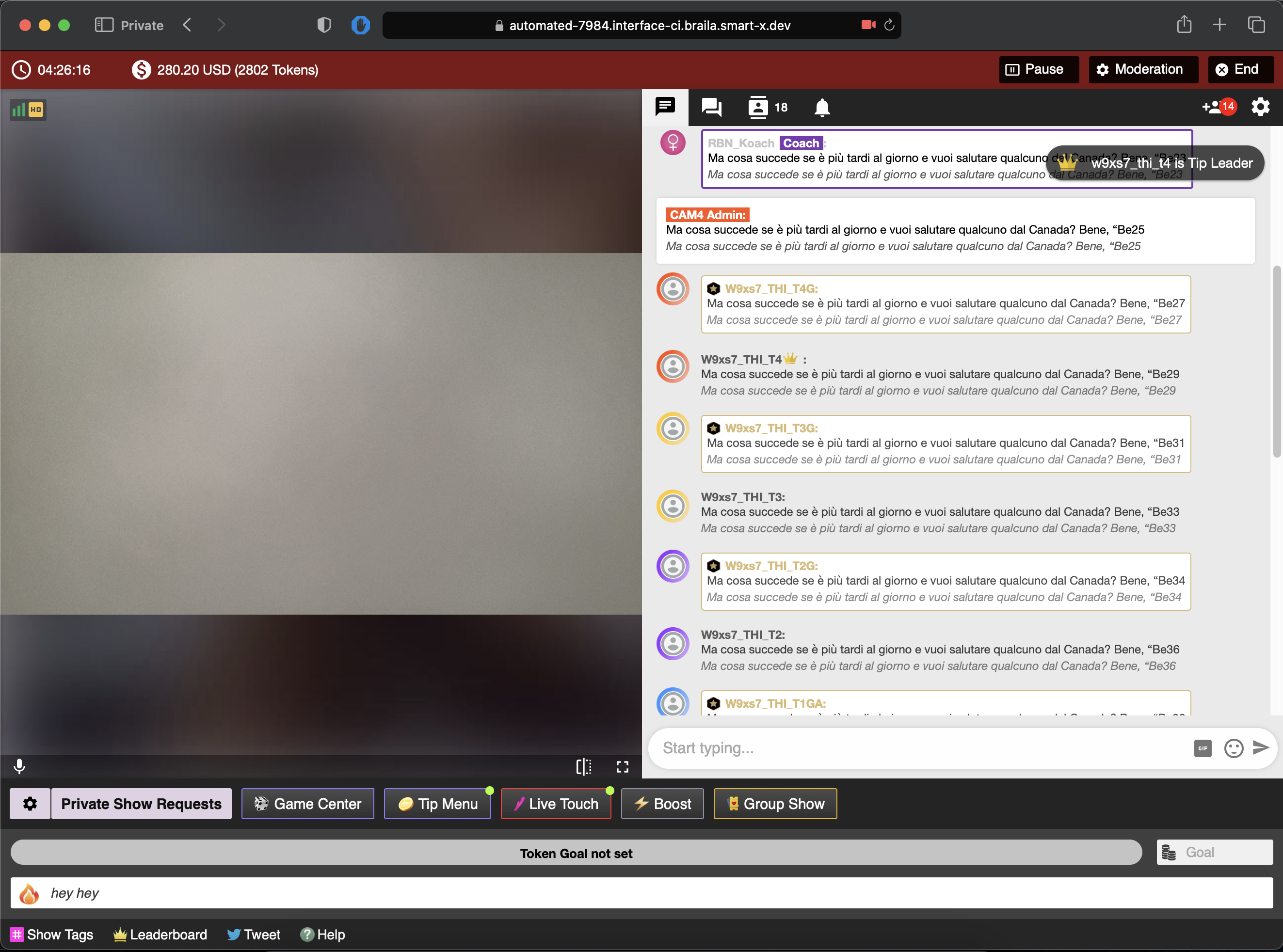
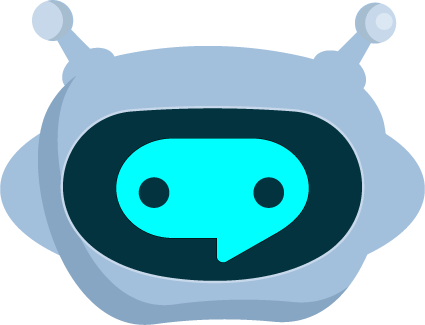
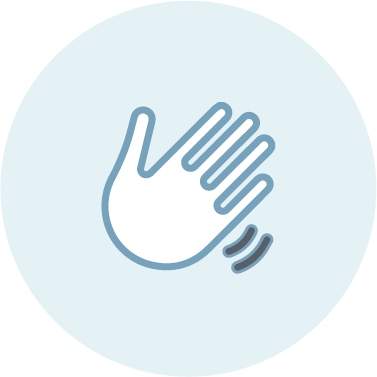 BOT DE BOAS VINDAS
BOT DE BOAS VINDAS BOT DE GORJETAS
BOT DE GORJETAS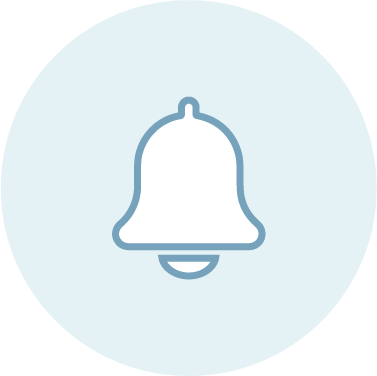 BOT AUTOMÁTICO COM TEMPORIZADOR
BOT AUTOMÁTICO COM TEMPORIZADOR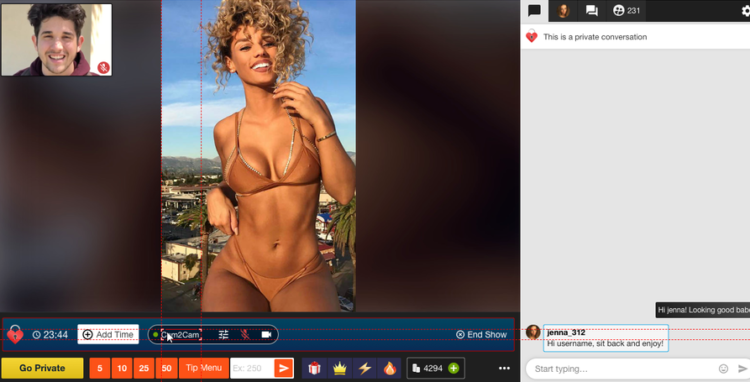
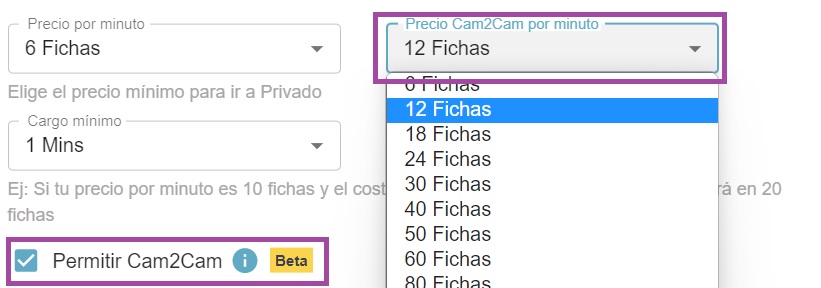
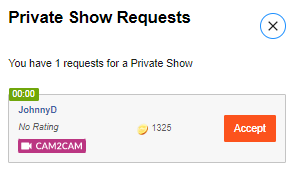
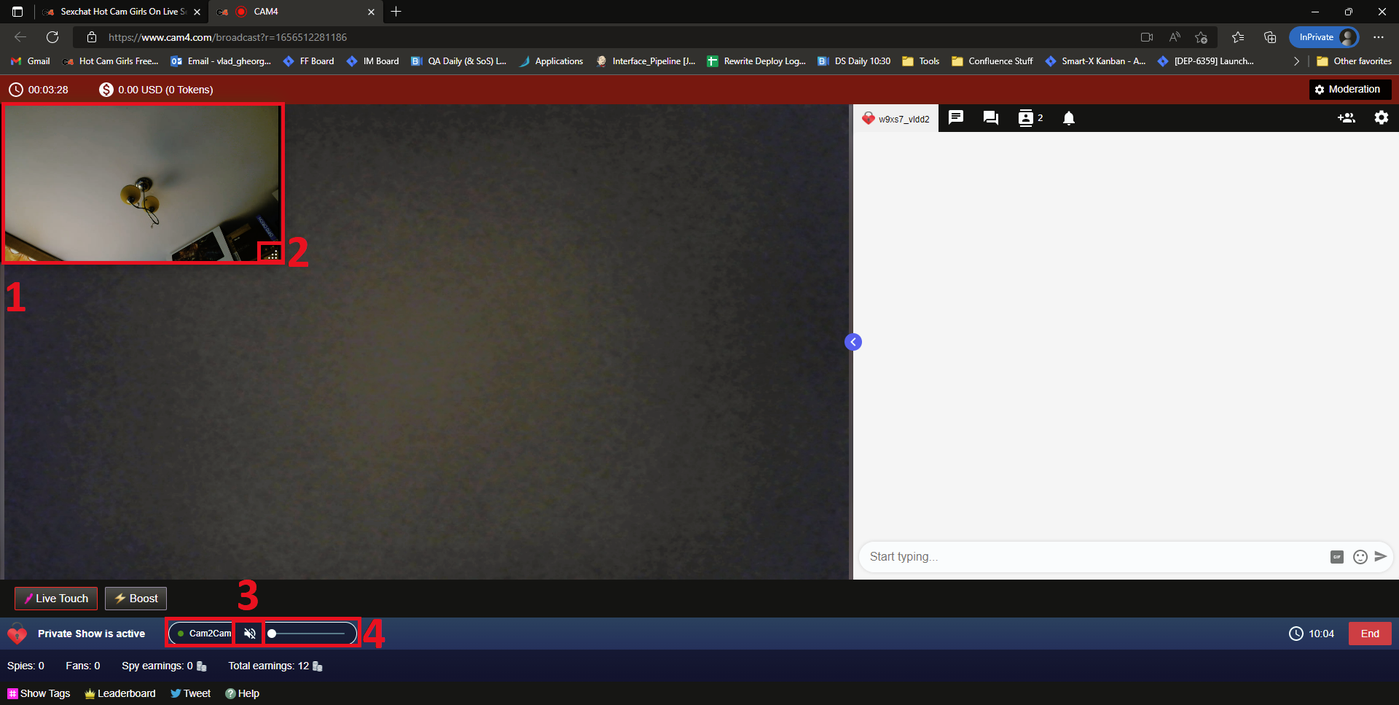
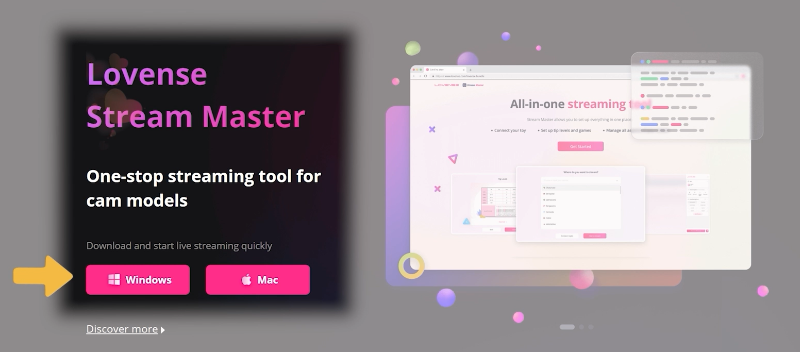


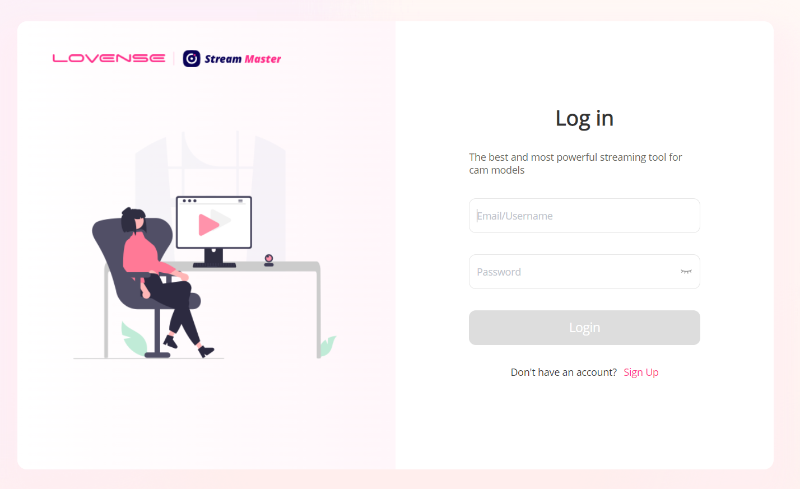


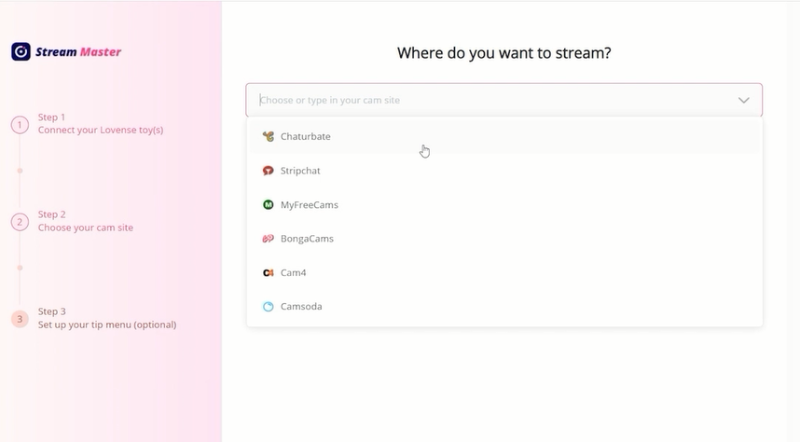
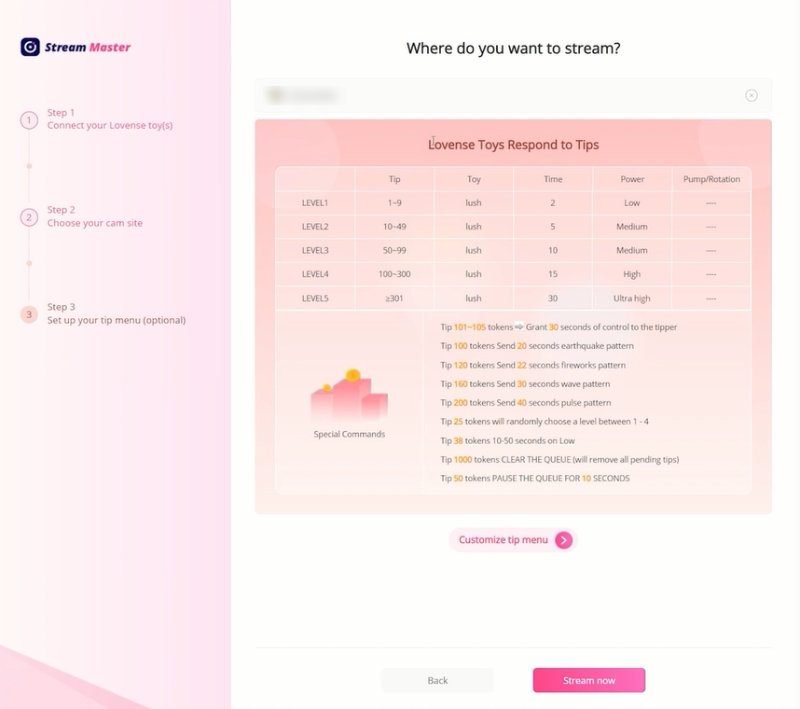
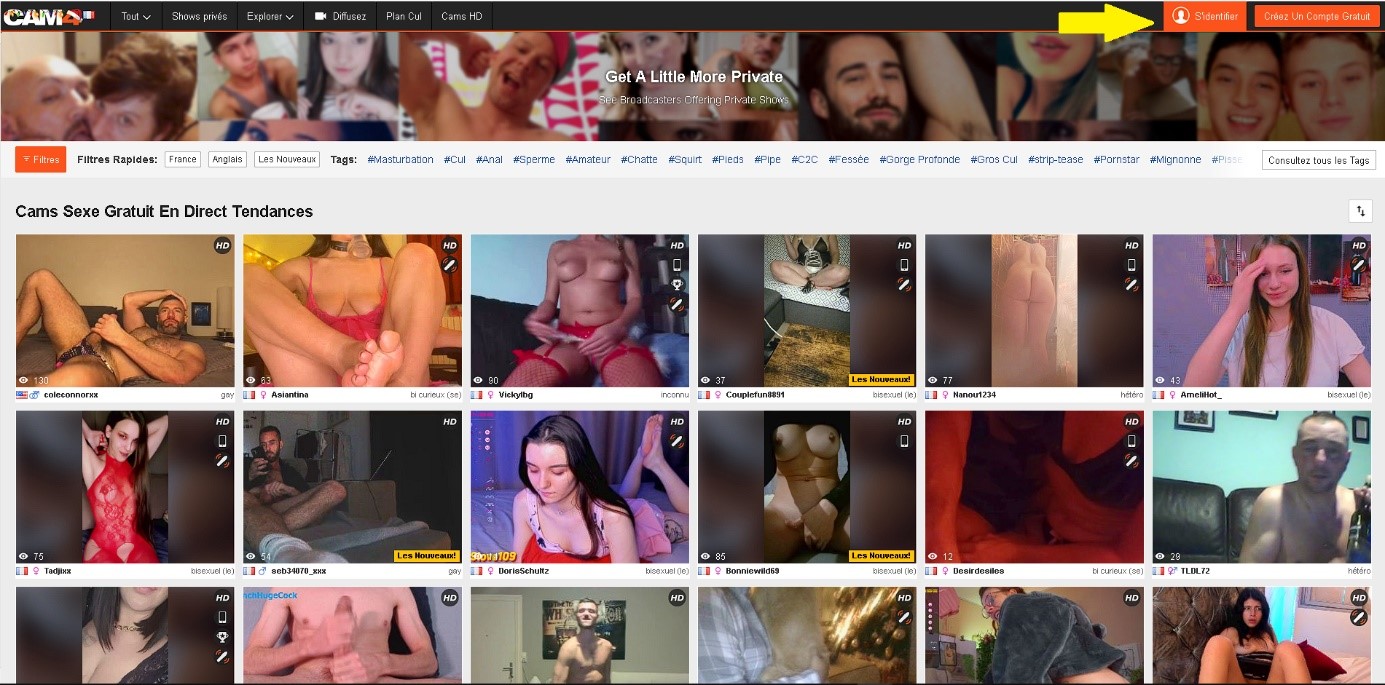
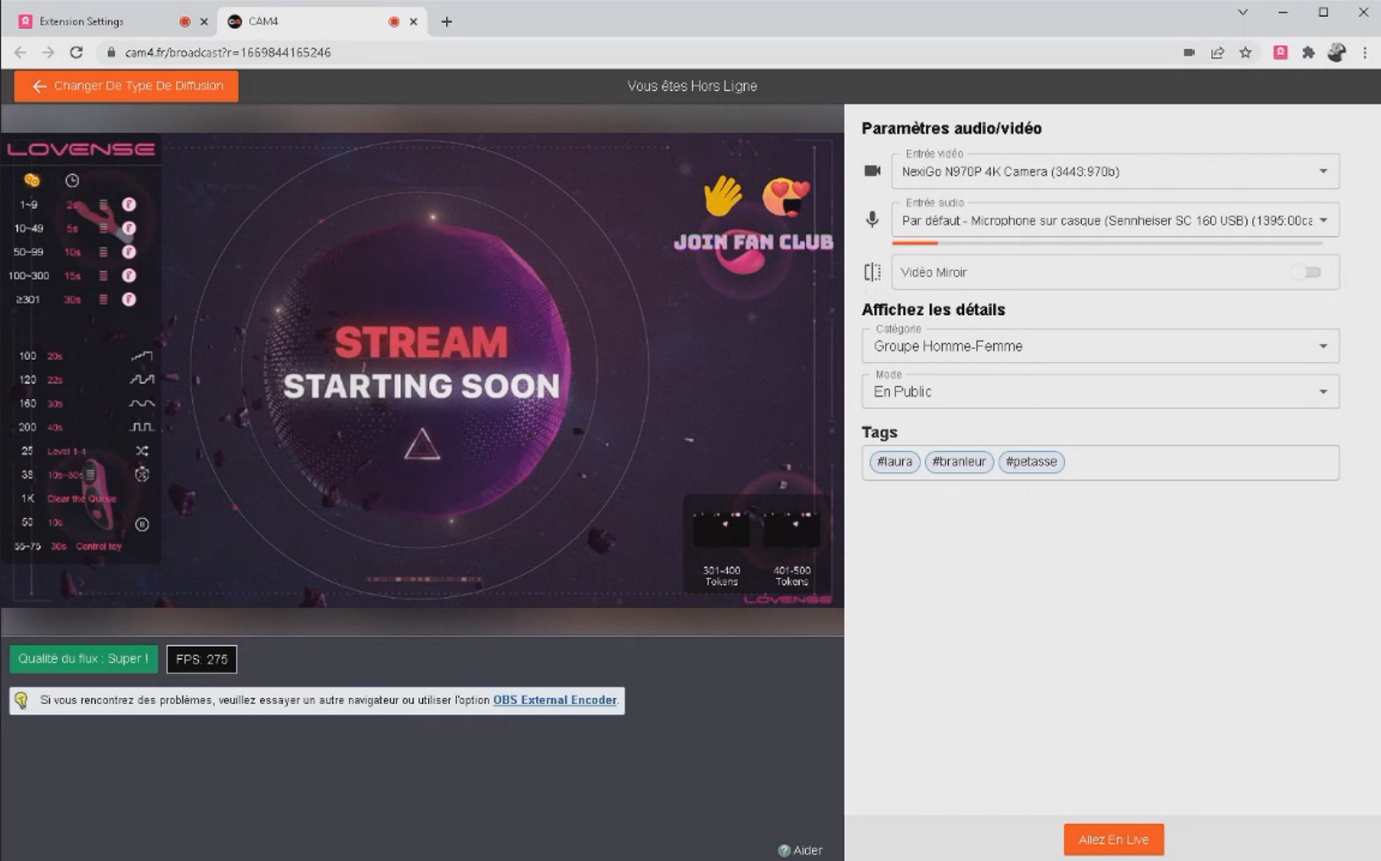
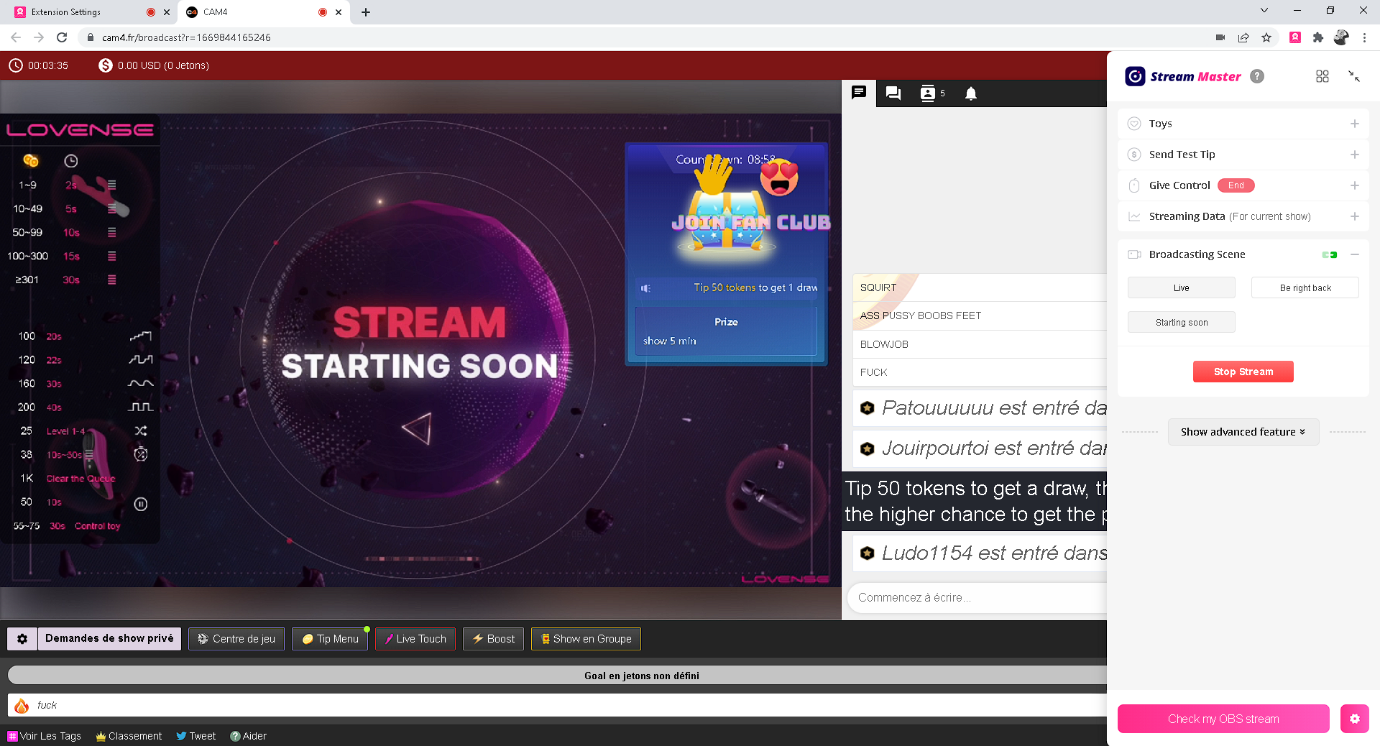
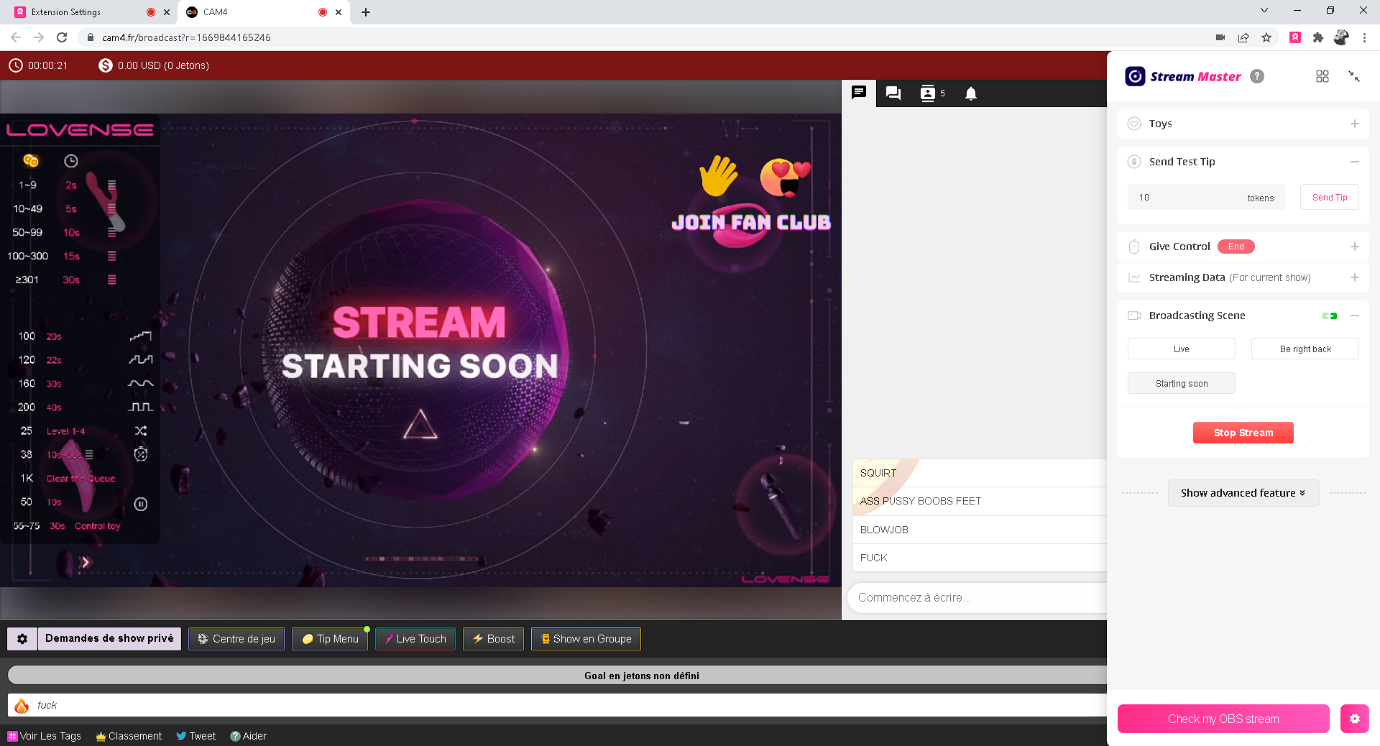

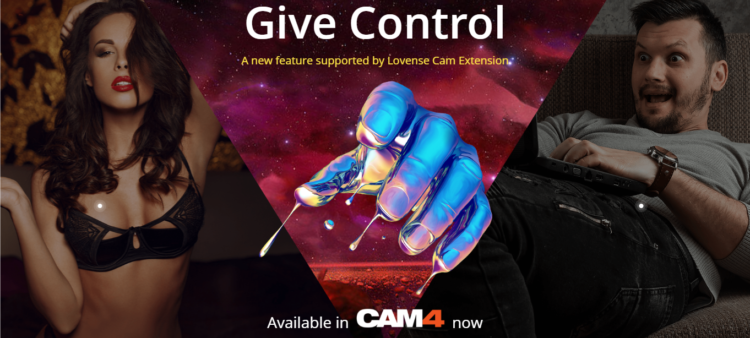
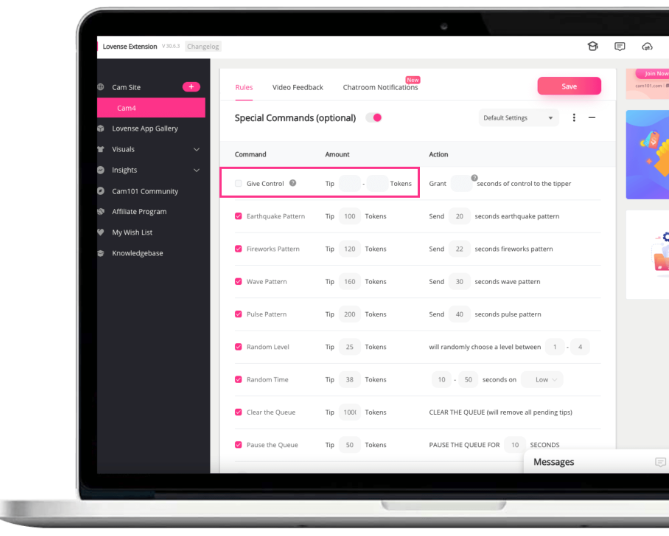
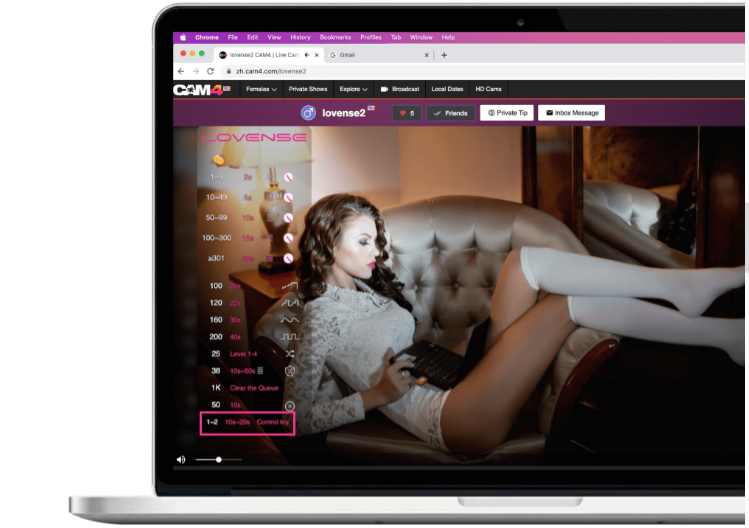
 /Calor
/Calor /Nora
/Nora .
.